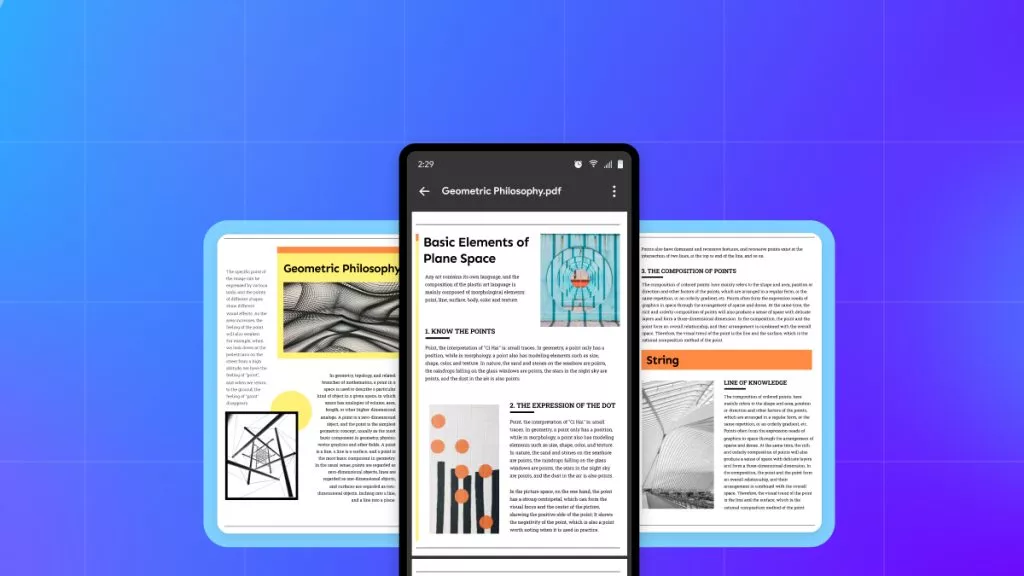فيسبوك هي منصة التواصل الاجتماعي المعروفة بالمحتوى على شكل صور ومقاطع فيديو. ومع ذلك، قد تحتاج أحيانًا إلى نشر ملف PDF على حسابك على فيسبوك أو صفحتك أو مجموعتك. ومع ذلك، هل تعرف عملية كيفية نشر ملف PDF على فيسبوك؟ بينما هناك اختلافات طفيفة في العملية، إلا أن العملية مشابهة إلى حد ما، ويناقش هذا الدليل الكامل طرقًا متعددة لنشر ملفات PDF على فيسبوك يمكنك تجربتها.
الجزء 1. كيفية نشر ملف PDF على فيسبوك عبر الرابط؟
أول طريقة لنشر ملف PDF على منصة فيسبوك هي باستخدام الرابط. توفر هذه الطريقة تجربة إنشاء منشور نصي فقط على فيسبوك بأسهل الخطوات. يمكن أن يكون مشاركة ملفPDF بمساعدة رابط مفيدة في حالات عدة عندما لا يمكنك تحميل ملفات PDF مباشرة في منشورك على فيسبوك أو ترغب في إضافة ملف PDF على الفور ليتمكن الجميع من الوصول إليه.
في هذه الحالة، سيكون استخدام UPDF خيارك الأفضل لأنه يحتوي على خيارات واسعة لمشاركة الملفات، والتي تشمل إنشاء الروابط. كما يسمح UPDF بمشاركة الملفات برموز الاستجابة السريعة والبريد الإلكتروني. من خلال المشاركة الموثوقة عبر السحابة المؤمنة بواسطة UPDF، فإنه الخيار الأفضل المتاح، ويمكنك تجربته عن طريق تنزيل UPDF على جهاز الكمبيوتر الخاص بك واتباع الخطوات التالية:
Windows • macOS • iOS • Android آمن بنسبة 100%
1. فتح ملف PDF باستخدام UPDF لاستخدام ميزات مشاركة الملفات في UPDF
اختر ملف PDF الذي ترغب في نشره على فيسبوك كرابط وافتحه في UPDF عن طريق النقر المزدوج على أيقونة الملف. من وضع عرض القارئ، انتقل إلى اللوحة اليمنى وانقر على "مشاركة هذا الملف مع الآخرين". انقر على الزر "إنشاء"، وسيبدأ UPDF في إنشاء رابط لذلك الملف PDF الذي سيكون متاحًا على الفور داخل خيار "مشاركة رابط".
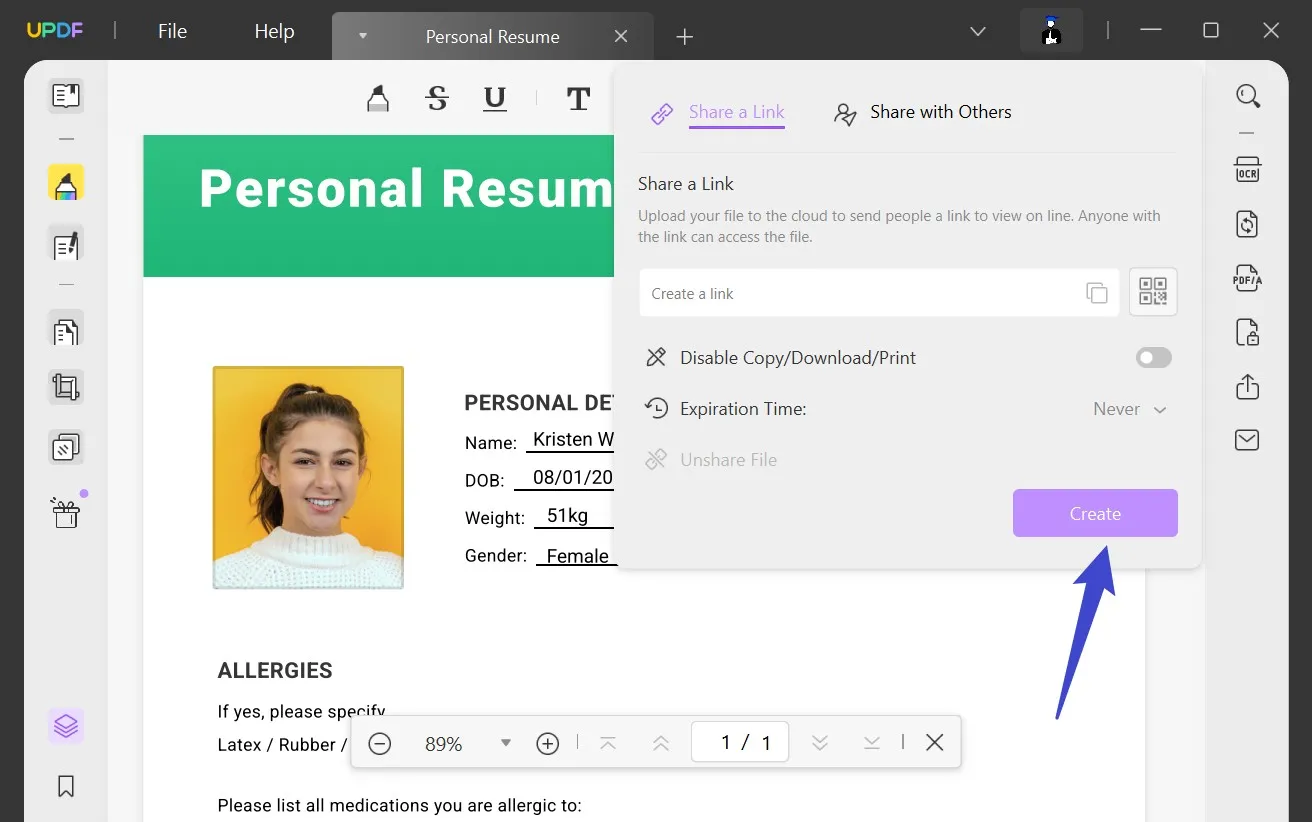
2. نشر الرابط على فيسبوك عن طريق نسخه.
الآن انقر على زر النسخ بجوار عنوان URL أو قم بنسخه يدويًا بتحديد النص والضغط على "Ctrl + C". انتقل إلى موقع فيسبوك على أي متصفح. في أعلى خلاصتك، سترى مساحة لكتابة شيء ما، الذهاب بث مباشر، إضافة وسائط، أو إضافة حالة.
انقر على خيار الكتابة، ويمكنك لصق الرابط بالضغط على "Ctrl + V". انقر على نشر أو إضافة أي نص، موقع، صور ومعلومات أخرى إذا لزم الأمر. الآن، كلما قام شخص ما بالنقر على هذا الرابط، سيتم توجيهه إلى ذلك الملف PDF.
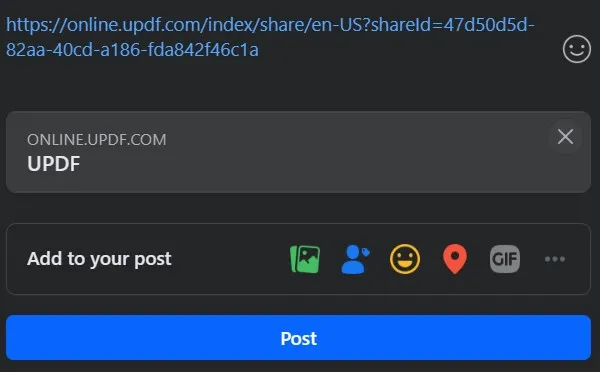
الجزء 2. كيفية نشر ملف PDF على فيسبوك عبر الصور
نشر ملف PDF بعد تحويله إلى صورة سيكون أفضل تجربة، وسيكون مفيدًا في الحالات التي ترغب فيها في تحميل جزء معين فقط من المستند. كما يمكن أن يساعد في حفظ معلومات الملف PDF مع ملفك الشخصي بتنسيق الصورة. سنستخدم UPDF لتحويل ملف PDF إلى صورة بفضل نتائج التحويل الموثوقة، لذا يمكنك تنزيل UPDF واتباع الخطوات التالية:
Windows • macOS • iOS • Android آمن بنسبة 100%
1. فتح ملف PDF واستخدام تصدير PDF لإنشاء صور
افتح مستند PDF باستخدام UPDF باستخدام زر "فتح ملف". بمجرد فتح الملف PDF، انتقل إلى اللوحة اليمنى حيث سترى زر "تصدير PDF". انقر على "صورة" ثم حدد تنسيق الصورة. انقر على "تصدير" وأكمل العملية باتباع الخطوات التي تظهر على الشاشة لتحديد موقع لحفظ الملف وتسمية ملف الصورة أيضًا.
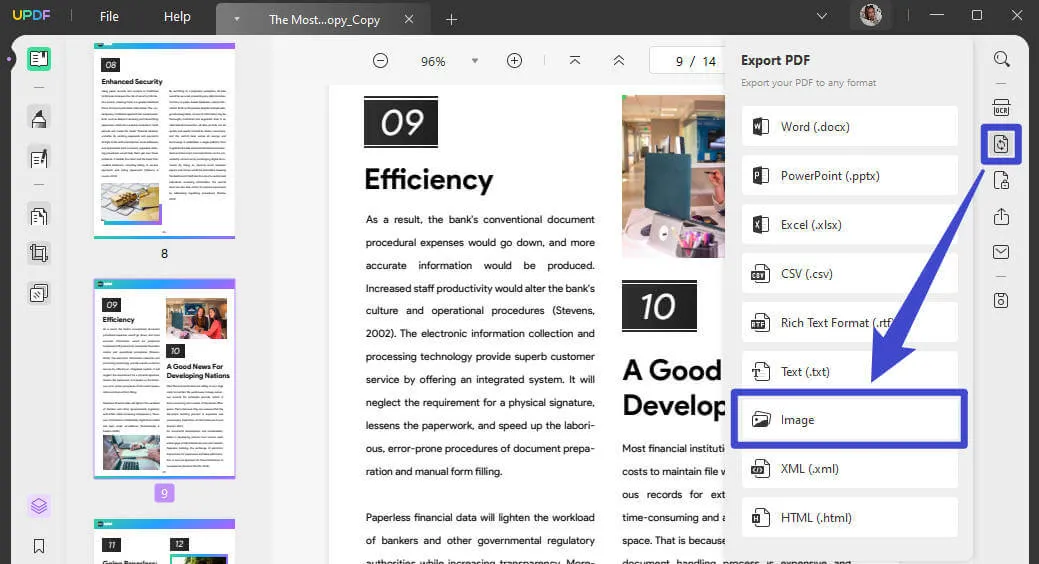
2. نشر صور الملف PDF المحولة على فيسبوك
عندما تذهب إلى موقع فيسبوك على جهاز الكمبيوتر الخاص بك، سترى خيار "صورة/فيديو". انقر عليه، وسيكشف عن زر "إضافة صور/فيديو". يمكنك الآن النقر على هذا الزر لتحديد صورة PDF من التخزين. بخلاف ذلك، يمكنك سحب وإفلات تلك الصورة هنا. بمجرد رفع الصورة، يمكنك إضافة أي تسمية، صورة إضافية، معلومات الموقع، وما إلى ذلك، ثم انقر على "نشر".
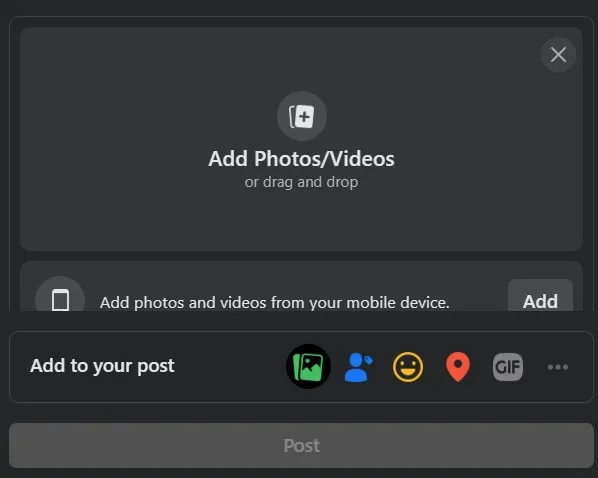
الجزء 3. كيفية إضافة ملف PDF إلى صفحة فيسبوك التجارية؟
إذا كان لديك صفحة فيسبوك تجارية، يمكنك استخدام خيار إضافة القائمة لتحميل ملف PDF، ولكن تذكر أن هذا الملف سيكون مرئيًا فقط عندما ينتقل شخص ما إلى خيار القائمة على صفحتك. اتبع الخطوات أدناه وتعرف على المزيد حول العملية:
1. افتح فيسبوك على أي متصفح وابحث عن "الصفحات".
ابدأ بفتح موقع فيسبوك على أي متصفح على جهاز الكمبيوتر الخاص بك وابحث عن خيار "الصفحات" في اللوحة اليسرى. إنه الخيار الذي يأخذك إلى صفحتك للعمل. إذا لم ترَ هذا الخيار، انقر على "رؤية المزيد" لكشف جميع الخيارات المتاحة وهنا يمكنك العثور على خيار الصفحات.
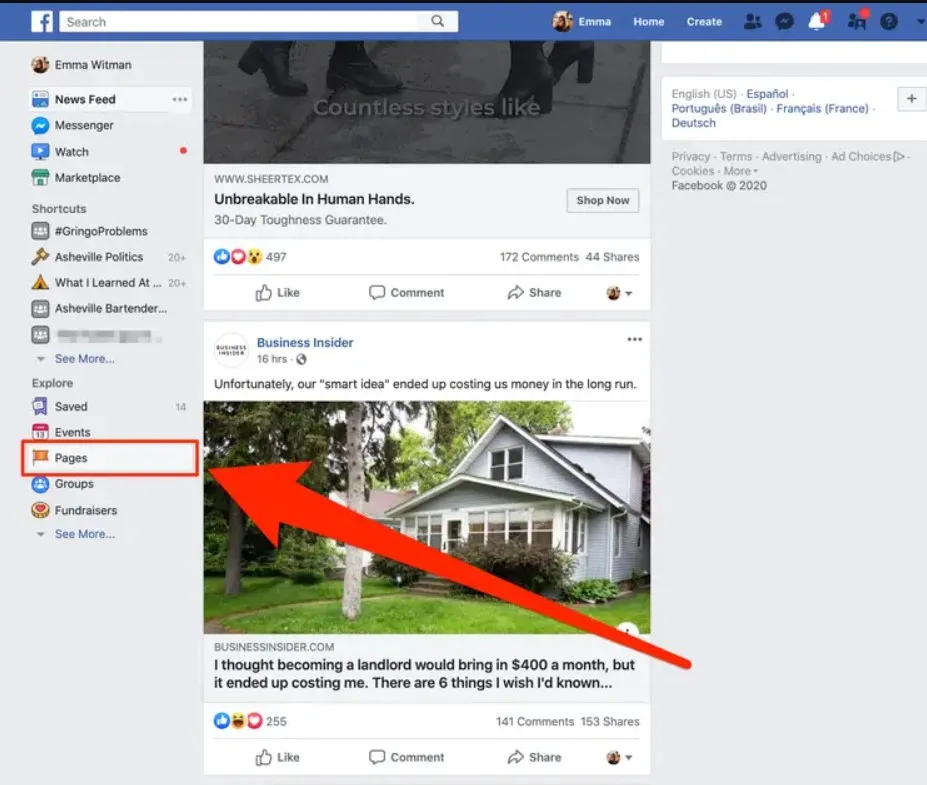
2. انقر على "حول" وانقر على "إضافة قائمة".
افتح صفحتك التجارية مرة أخرى، انتقل إلى اللوحة اليسرى وانقر على "رؤية المزيد" للبحث عن خيار "حول". الآن، سترى خيارات متعددة تحت أقسام مختلفة. سيكون هناك قسم "مزيد من المعلومات" يحتوي على زر "إضافة قائمة". عليك أن تنقر عليه.
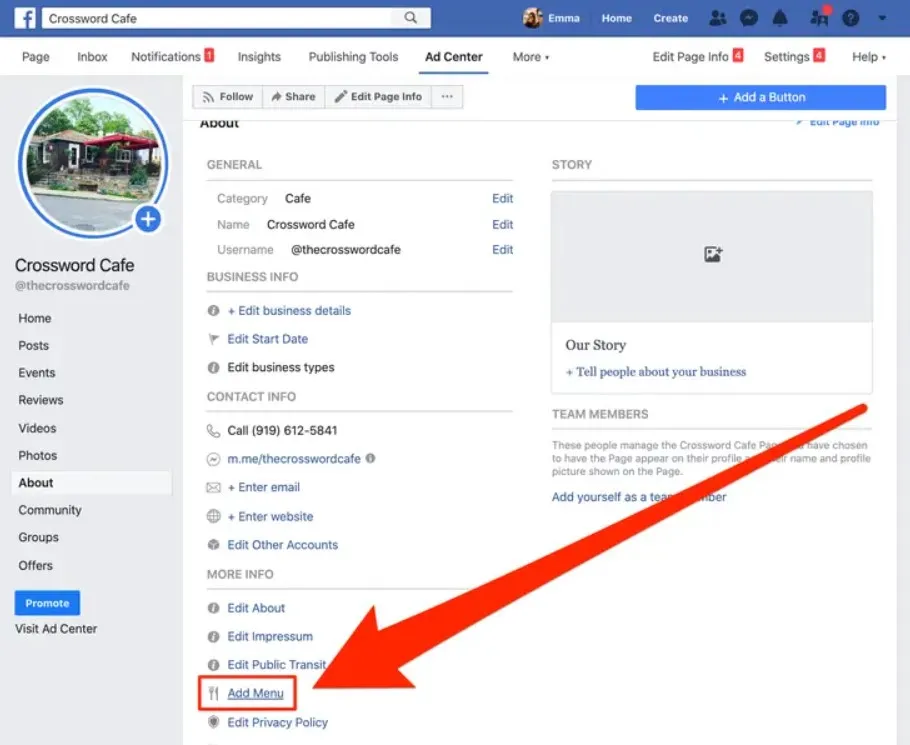
الجزء 3. اختر، قم بتحميل، ونشر ملف PDF على فيسبوك.
الآن سترى الخيار "إضافة ملفات PDF". انقر عليه وقم بتحميل ملفات PDF. في الأصل، كان هذا الخيار لإضافة قائمة PDF، لكن يمكنك تحميل أي مستند PDF. بمجرد الانتهاء من تحميل وإدارة الملفات PDF، يمكنك النقر على "تأكيد" وسيتم نشرها على فيسبوك. لفتح ورؤية هذا الملف PDF، يحتاج المستخدمون إلى فتح صفحتك التجارية والنقر على "قائمة" من اللوحة اليسرى على فيسبوك، ثم سيتم فتح الملف PDF المحمّل لهم.
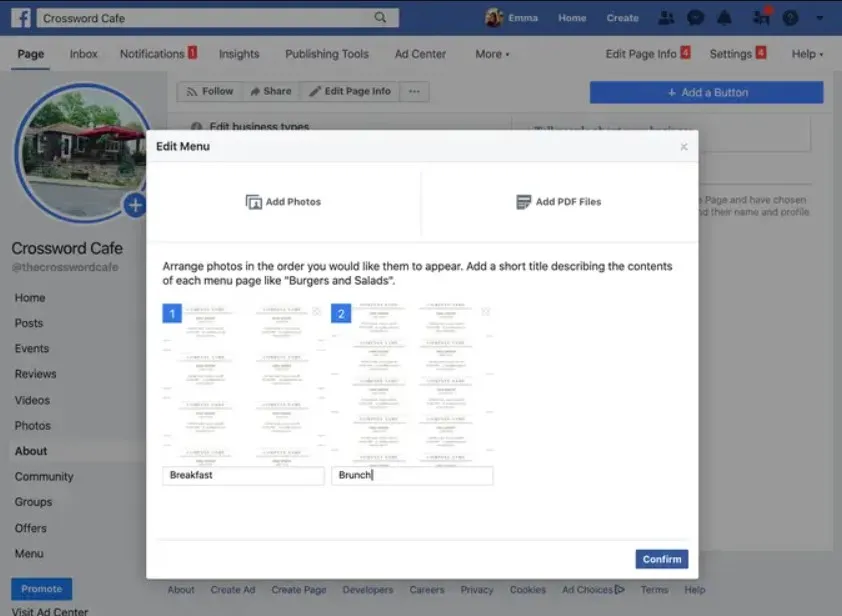
الجزء 4. كيفية إضافة ملف PDF إلى مجموعة فيسبوك؟
الخيار الوحيد حيث يمكن نشر ملفات PDF على فيسبوك كمحتوى عادي هو مجموعات فيسبوك. لذا، إذا كان لديك مجموعة صف دراسي أو أي مجموعة أخرى تحتاج إلى مشاركة ملف PDF مع كل مستخدم، فإن التجربة ستكون سهلة للغاية مع الخطوات التالية فقط:
1. افتح مجموعة فيسبوك وانقر على زر إنشاء منشور.
افتح فيسبوك في المتصفح وانقر على اسم المجموعة للدخول إلى تلك المجموعة. هناك، عليك أن تنقر على خيار إنشاء المنشور الموجود في الأعلى وانقر على الزر "المزيد" المُظهر بثلاث نقاط (أفقيًّا).
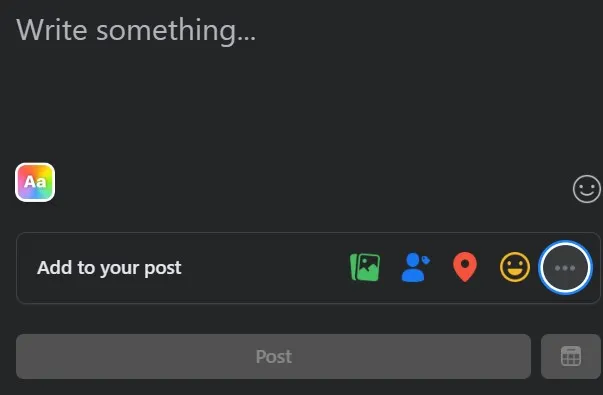
2. حدد ملف من خيار "إضافة إلى منشورك"
الآن، سترى خيارات متعددة لإضافة أشياء إلى منشورك، وسيكون هناك خيار "ملف" برمز دبوس الورق الأحمر. عليك أن تنقر عليه.
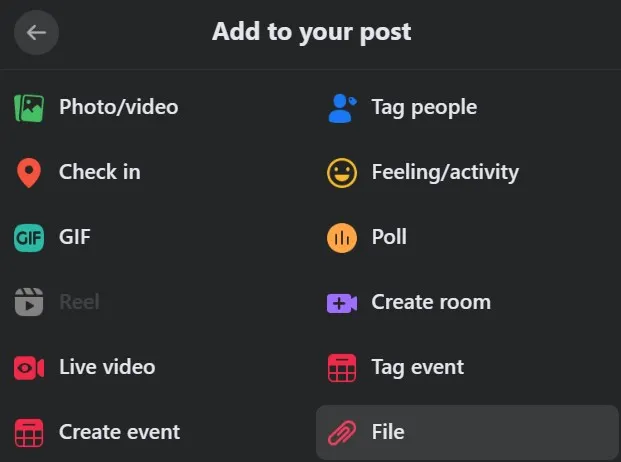
3. قم بتحميل ملفك وإنشاء منشور في فيسبوك.
الآن سيُعطيك فيسبوك زرًا لـ "اختيار ملف" من جهاز الكمبيوتر الخاص بك وتحميله إلى فيسبوك. الحد الأقصى لحجم الملف هو 100 ميغابايت، ويمكنك فقط تحميل الملفات ضمن هذا النطاق. بمجرد رفع الملف، يمكنك إضافة أي وسائط أخرى أو تسمية لهذا الملف PDF والنقر على "نشر". نظرًا لأنه سيتم نشره في مجموعة مثل أي منشور آخر، سيظهر بنفس الطريقة، ولكن بهذه الطريقة، سيكون هناك ملف PDF في المجموعة.
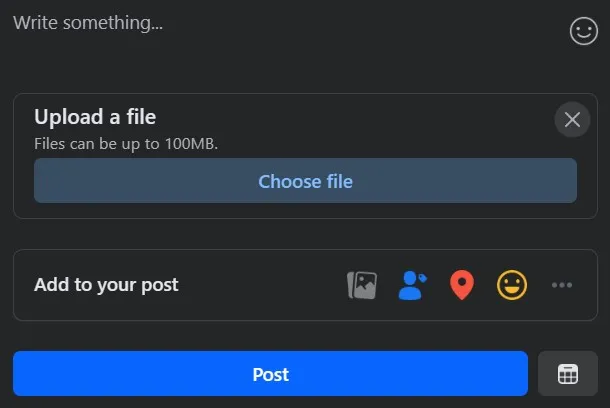
الجزء 5. كيفية إرفاق ملف PDF برسائل فيسبوك Messenger؟
قد تكون هذه الطريقة مفيدة للغاية إذا كنت تحاول إرسال ملف PDF إلى شخص ما على فيسبوك شخصيًا. لذلك، إليك الخطوات التي يجب اتباعها:
1. انقر فوق خيار المراسلة، افتح المحادثة مع مستخدم فيسبوك، وانقر على "إرفاق ملف".
في الجزء العلوي الأيمن من واجهة المستخدم الخاصة بفيسبوك، سترى زر المراسلة. انقر عليه للكشف عن محادثاتك وحدد المحادثة مع أحد مستخدمي فيسبوك. الآن، يمكنك النقر على زر "إرفاق ملف" من القائمة السفلية.
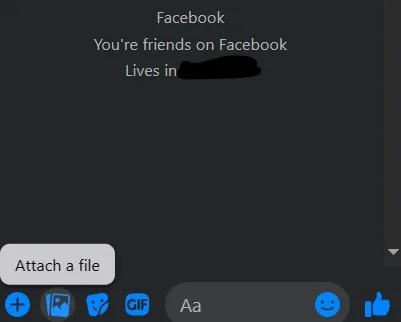
2. انتظر حتى اكتمال تحميل الملف، أضف أي نص (اختياري) وأرسل.
ستفتح نافذة التصفح من حيث يمكنك تحديد وفتح أي مستند PDF. سيبدأ التحميل، وعندما يكتمل، يمكنك إضافة مستندات أخرى إلى نفس المحادثة. كما يتيح لك الخيار إضافة رسائل نصية إلى جانب المستند PDF. بمجرد اكتمال التحميل إلى فيسبوك Messenger، انقر على "إرسال" وسيتم إرسال مستند PDF إلى الشخص الآخر عبر Messenger.
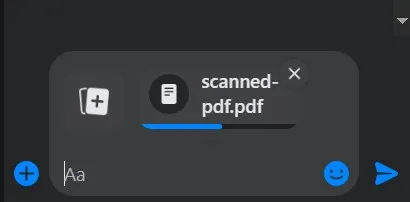
الجزء 6. الأسئلة الشائعة حول نشر ملف PDF على فيسبوك
س1. هل يمكنك إضافة مرفق إلى تعليق على فيسبوك؟
نعم، يمكنك إضافة مرفق وسائط إلى تعليق على فيسبوك بما في ذلك الصورة والفيديو والصور المتحركة. لفعل ذلك، انقر على مربع التعليق وابحث عن الرموز الصغيرة للكاميرا والصور المتحركة أدناه. بالنقر على الكاميرا، يمكنك تحديد وإضافة الصور/الفيديو. وبالمثل، بالنقر على رمز الصور المتحركة يمكن إضافة الصور المتحركة إلى التعليقات.
س2. لماذا لا يمكن تنزيل ملف PDF من فيسبوك؟
هناك العديد من الأسباب التي قد تجعل من الصعب تنزيل ملفات PDF من فيسبوك، بما في ذلك:
-
مشاكل الخصوصية التي تمنعك من الوصول إلى الملف
-
رابط PDF سيء أو قديم
-
عدم التوافق مع تطبيق الجوال أو المتصفح.
س3. لماذا لا يمكن فتح ملف PDF من فيسبوك؟
إليك بعض الأسباب التي قد تمنعك من فتح ملف PDF من فيسبوك:
-
لقد قمت بتمكين منع النوافذ المنبثقة على متصفحك
-
الملف PDF تالف
-
تنزيل PDF غير كامل
-
مشاكل توافق المتصفح أو التطبيق
الختام
مع هذا الدليل الشامل الذي يشرح 5 طرق مختلفة، الآن تعرف كل شيء عن كيفية نشر ملف PDF على فيسبوك. فيسبوك يوفر خيارات متنوعة لتحميل ملف PDF، مثلاً السماح به للصفحات والمجموعات ولكن ليس للملف الشخصي. ومع ذلك، إذا استخدمت UPDF لتحويل الصور أو الروابط، ستكون العملية سهلة للغاية بالنسبة لك. لذا، قم بتحميل UPDF وجرب نشر ملف PDF على فيسبوك اليوم.
Windows • macOS • iOS • Android آمن بنسبة 100%
 UPDF
UPDF
 UPDF لـWindows
UPDF لـWindows UPDF لـMac
UPDF لـMac UPDF لـiPhone/iPad
UPDF لـiPhone/iPad UPDF لـAndroid
UPDF لـAndroid  UPDF AI عبر الإنترنت
UPDF AI عبر الإنترنت UPDF Sign
UPDF Sign تحرير PDF
تحرير PDF تعليق على PDF
تعليق على PDF إنشاء PDF
إنشاء PDF نموذج PDF
نموذج PDF تحرير الروابط
تحرير الروابط تحويل PDF
تحويل PDF OCR
OCR PDF إلى Word
PDF إلى Word PDF إلى صورة
PDF إلى صورة PDF إلى Excel
PDF إلى Excel تنظيم PDF
تنظيم PDF دمج PDF
دمج PDF تقسيم PDF
تقسيم PDF قص PDF
قص PDF تدوير PDF
تدوير PDF حماية PDF
حماية PDF توقيع PDF
توقيع PDF تنقيح PDF
تنقيح PDF تطهير PDF
تطهير PDF إزالة الأمان
إزالة الأمان قراءة PDF
قراءة PDF UPDF Cloud
UPDF Cloud ضغط PDF
ضغط PDF طباعة PDF
طباعة PDF معالجة الدُفعات
معالجة الدُفعات حول UPDF AI
حول UPDF AI حلول UPDF AI
حلول UPDF AI دليل مستخدم AI
دليل مستخدم AI الأسئلة الشائعة حول UPDF AI
الأسئلة الشائعة حول UPDF AI تلخيص PDF
تلخيص PDF ترجمة PDF
ترجمة PDF الدردشة مع PDF
الدردشة مع PDF الدردشة مع الصورة
الدردشة مع الصورة تحويل PDF إلى خريطة ذهنية
تحويل PDF إلى خريطة ذهنية الدردشة مع AI
الدردشة مع AI شرح PDF
شرح PDF البحوث العلمية
البحوث العلمية البحث عن ورقة
البحث عن ورقة AI المدقق اللغوي
AI المدقق اللغوي كاتب AI
كاتب AI مساعد الواجبات AI
مساعد الواجبات AI مولد اختبارات AI
مولد اختبارات AI حلول الرياضيات AI
حلول الرياضيات AI PDF إلى Word
PDF إلى Word PDF إلى Excel
PDF إلى Excel PDF إلى PowerPoint
PDF إلى PowerPoint دليل المستخدم
دليل المستخدم حيل UPDF
حيل UPDF الأسئلة الشائعة
الأسئلة الشائعة مراجعات UPDF
مراجعات UPDF مركز التنزيل
مركز التنزيل مدونة
مدونة غرفة الأخبار
غرفة الأخبار المواصفات التقنية
المواصفات التقنية التحديثات
التحديثات UPDF مقابل Adobe Acrobat
UPDF مقابل Adobe Acrobat UPDF مقابل Foxit
UPDF مقابل Foxit UPDF مقابل PDF Expert
UPDF مقابل PDF Expert